Kako postaviti upit u bazu podataka MS Access 2019

Naučite kako postaviti upite u Access bazi podataka uz jednostavne korake i savjete za učinkovito filtriranje i sortiranje podataka.
Obrub u programu Microsoft Word 2019 format je na razini odlomka. Da, to je linija. Ljudi to zovu linijom. Ali kao format odlomka, obrub je povezan s odlomkom na vrhu, dnu, lijevo ili desno ili nekoj njihovoj kombinaciji. Linija može biti debela, tanka, udvostručena, utrostručena, isprekidana ili obojana u raznim bojama.
Kao i svaki stil odlomka, obrub se drži odlomka na koji je primijenjen: Dodajte obrub lijevo od trenutnog odlomka, pritisnite Enter i sljedeći odlomak nasljeđuje isti obrub.
Obrube također mogu biti dio stila, primijenjene na tekst kao i svaki drugi format.

Da biste kontrolirali format obruba, kliknite karticu Početna. U grupi Odlomak potražite gumb Granice. Gumb otkriva stil obruba trenutnog odlomka, kao što je Bez obruba. Kliknite ovaj gumb da biste primijenili prikazani format. Da biste odabrali drugi stil obruba i vidjeli druge opcije, kliknite trokut pored gumba. Ovdje je prikazan izbornik Granice.
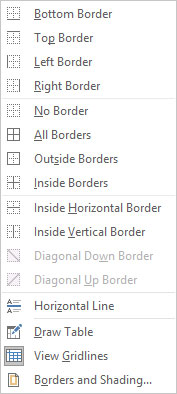
Izbornici Obrube i Sjenčanje.
Posljednja stavka na izborniku Borders poziva dijaloški okvir Borders and Shading. Upotrijebite taj dijaloški okvir da biste stekli veću fleksibilnost pri oblikovanju obruba odlomka.
Da biste primijenili obrub na bilo koju ili sve strane odlomka, slijedite ove korake:
Postavite pokazivač umetanja u odlomak.
Kliknite karticu Početna.
U grupi Paragrafi kliknite trokut pored naredbenog gumba Obrube.
Pojavljuje se izbornik Borders.
Odaberite stil obruba s izbornika.
Na primjer, da biste postavili liniju na odlomak, odaberite Gornji obrub.
Obrub se primjenjuje pomoću stila linije, debljine i boje postavljenih u dijaloškom okviru Borders and Shading.
Da biste primijenili više redaka, odaberite oba stila obruba uzastopno. Na primjer, da biste dodali retke iznad i ispod odlomka, prvo odaberite naredbu Gornji obrub, a zatim ponovno kliknite naredbu Obrubi i odaberite Donji obrub.
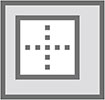
Da biste zalijepili okvir oko odlomka, koristite naredbu Outside Borders koja se nalazi na izborniku Borders. Kada je odabrano više odlomaka, okvir se prekriva oko grupe.
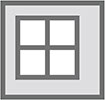
Ako želite uokviriti nekoliko odlomaka u nizu i zadržati redove između pasusa, upotrijebite naredbu Svi obrubi umjesto izvan granica. Ikona Svi obrubi prikazana je na margini.
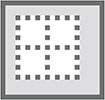
Da biste uklonili format obruba s jednog ili više odlomaka teksta, primijenite format bez obruba: Odaberite odlomke, kliknite gumb Obrubi, a zatim odaberite Bez obruba.
Za uklanjanje određenih dijelova obruba upotrijebite dijaloški okvir Borders and Shading.
Naučite kako postaviti upite u Access bazi podataka uz jednostavne korake i savjete za učinkovito filtriranje i sortiranje podataka.
Tabulatori su oznake položaja u odlomku programa Word 2013 koje određuju kamo će se točka umetanja pomaknuti kada pritisnete tipku Tab. Otkrijte kako prilagoditi tabulatore i optimizirati svoj rad u Wordu.
Word 2010 nudi mnoge načine označavanja i poništavanja odabira teksta. Otkrijte kako koristiti tipkovnicu i miš za odabir blokova. Učinite svoj rad učinkovitijim!
Naučite kako pravilno postaviti uvlaku za odlomak u Wordu 2013 kako biste poboljšali izgled svog dokumenta.
Naučite kako jednostavno otvoriti i zatvoriti svoje Microsoft PowerPoint 2019 prezentacije s našim detaljnim vodičem. Pronađite korisne savjete i trikove!
Saznajte kako crtati jednostavne objekte u PowerPoint 2013 uz ove korisne upute. Uključuje crtanje linija, pravokutnika, krugova i više.
U ovom vodiču vam pokazujemo kako koristiti alat za filtriranje u programu Access 2016 kako biste lako prikazali zapise koji dijele zajedničke vrijednosti. Saznajte više o filtriranju podataka.
Saznajte kako koristiti Excelove funkcije zaokruživanja za prikaz čistih, okruglih brojeva, što može poboljšati čitljivost vaših izvješća.
Zaglavlje ili podnožje koje postavite isto je za svaku stranicu u vašem Word 2013 dokumentu. Otkrijte kako koristiti različita zaglavlja za parne i neparne stranice.
Poboljšajte čitljivost svojih Excel izvješća koristeći prilagođeno oblikovanje brojeva. U ovom članku naučite kako se to radi i koja su najbolja rješenja.








